人教版信息技术四年级上册Word下载.docx
《人教版信息技术四年级上册Word下载.docx》由会员分享,可在线阅读,更多相关《人教版信息技术四年级上册Word下载.docx(33页珍藏版)》请在冰豆网上搜索。
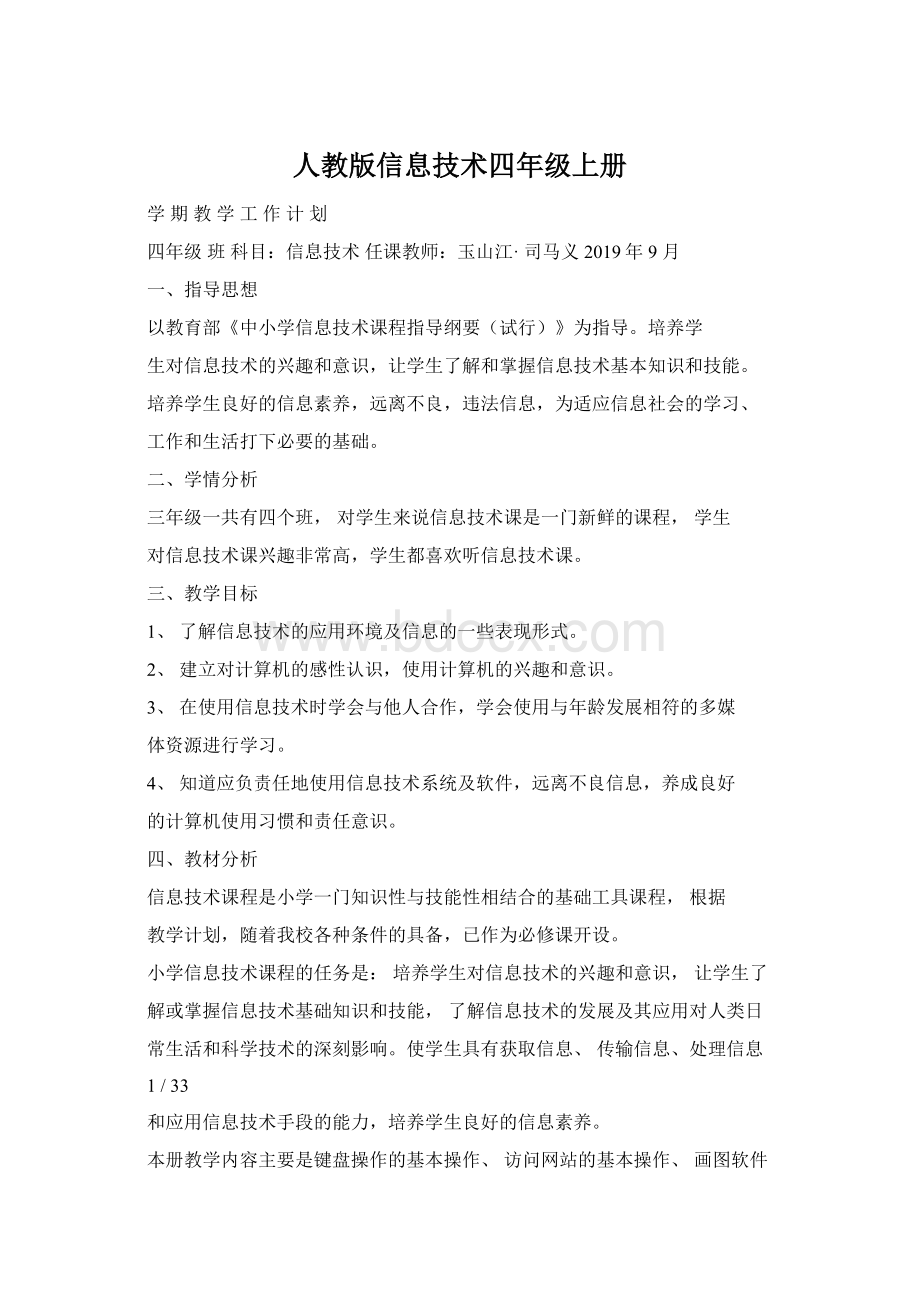
以浅显易学的实例带动理论的学习和应用软件的操作,教学过程中可以从完
成某一个详细的“任务”着手,提出问题或目标,通过恰当的教学方法,使学
生完成任务,从而激发学生学习兴趣,培养学生发现问题和解决问题的能
力。
全书根据不同的模块可以分成几个大任务、每个任务分解成多个小任务,
每娇裎可以是一个或多个任务。
2/33
课题1.标题动画初认识课时安排1
授课
类型
新授
上课
教师
司马义授课日期2019年月日至月日
教学
目标
1、了解COOL3D的窗口组成。
2、学会制作简单的三维标题动画。
3、感受三维动画的演示效果,激发学习的兴趣。
教学重点:
了解COOL3D的窗口组成。
重难
难点:
学会制作简单的三维标题动画。
点
任务驱动法、教师引导法、小组合作法
学习
方法
微机室
准备
一、欣赏三维动画。
1、双击打开“三维动画”文件夹。
2、双击“圣诞快乐”动画文件,观看动画,感受三维动画的立体效果。
3、双击文件夹中的其他动画文件,欣赏动画效果。
教
二、认识COOL3D窗口。
1、双击桌面上的图标,启动COOL3D软件。
2、观察COOL3D窗口的组成。
动画工具栏、标准工具栏、对象工具栏、编辑区、百宝箱。
3、单击百宝箱“工作室”中的“组合”,显示其中动画。
4、播放动画,观察效果。
三、制作一个简单动画
1、新建一个文件窗口,找到“组合”中的动画缩略图,把动画调入编辑窗口中。
学
2、打开标准工具栏中的对象列表框,选择“COOL3”D文字对象。
3、选择“编辑文字”工具,在对话框中把文字改为“小心闪电”。
3/33
4、播放动画,命名并保存在自己的文件夹中。
过
四、导出动画文件。
1、把动画保存为GIF格式的文件。
2、在IE窗口中打开这个GIF文件,观看GIF动画的效果。
五、操作练习:
1、打开百宝箱中的“组合”文件夹,选择喜欢的动画,适当修改其中的文字,程
制作成自己所需的动画文件。
2、为自己制作的动画先创建能循环播放的GIF动画,再创建不循环播放的动画
文件,并在IE窗口中查看效果。
为自己制作的动画先创建能循环播放的DIF动画,再创建不循环播放的动画
作业
设计
反
板书思
4/33
课题2.文字效果显创意课时安排1
1、学会使用百宝箱设定文字效果。
2、学会为动画设定样式和背景。
3、体验用COOL3D制作三维标题动画的过程。
使用百宝箱设定文字效果。
重难
难点:
为动画设定样式和背景.点
任务驱动法、教师引导法、小组合作法
一、复习。
二、欣赏三维立体字。
在IE浏览器中打开“三维立体字”文件夹中的动画文件,观看效果。
三、制作画廊效果字。
1、输入文字“坐进观天”。
(1)在COOL3D窗口中新建一个文件,并以“坐进观天”为名保存。
教
(2)输入文字“坐进观天”。
2、为“坐进观天”设定样式和背景。
(1)在百宝箱中,为文字选择一种画廊效果。
(2)打开“光线和色彩”子文件夹,为文字添加一种色彩效果。
(3)打开“工作室”中的“背景”子文件夹,为动画添加背景。
3、为文字添加动画效果。
程
(1)打开打开“工作室”中的“动画”子文件夹。
(2)双击其中的某个缩略图,为编辑窗口里的文字设置动画方式。
5/33
四、制作纹理效果字。
1、输入文字“请节约每一滴水”。
(1)新建一个动画文件,以“请节约每一滴
水”为名保存。
(2)适当修改图像的尺寸。
(3)输入文字。
2、为文字“请节约每一滴水”设置效果。
(1)在百宝箱中,为文字选择一种纹理效果。
(2)打开“工作室”中的“背景”子文件夹,为动画添加背景。
单击“动画”
子文件夹,为动画设置一种动画效果。
(3)旋转文字到合适的角度,移动文字到窗口中间。
(4)单击播放按钮,观看动画效果。
1、选择合适的字体和背景,制作课本第13页的动画。
2、为制作的动画选定合适的效果,然后生成GIF格式的动画。
板书
思设计
6/33
课题3.照明特效我来做课时安排1
2、学会为三维动画设置各种照明特效。
3、体验用COOL3D制作照明特效字的过程。
重点:
学会为三维动画设置各种照明特效。
二、制作烟花特效字。
1、新建文件窗口,设置合适的背景,输入文字。
2、打开“对象样式”中的“画廊”子文件夹,添加一种画廊效果。
3、打开“照明特效”中的“烟花”子文件夹,添加一种烟花效果。
4、单击播放按钮,观看动画效果。
(1)输入适当的帧数,调整动画播放速度。
(2)查看动画效果,不合适的话,再修改帧数。
(3)分别设定烟花的个数、密度和亮度。
(4)播放动画观看效果。
如果不满意,修改有关的数值。
(5)效果满意后保存文件并导出GIF动画。
三、制作镜头效果字。
1、输入文字“希望之光”。
(1)新建一个动画文件,以“希望之光”为名保存起来。
(2)输入文字“希望之光”并调整其格式。
(3)打开“照明特效”中的“镜头闪光”子文件夹,为文字添加一种镜头闪光
7/33
效果。
2、设定镜头闪光特效。
(1)单击属性工具栏右侧按钮,在数量框中重新设定镜头的个数,在当前框中
设定镜头编号,再选择合适的镜头类型和闪光的大小。
程
(2)查看动画效果,不合适的话,再进行修改。
(3)单击属性工具栏右侧按钮,出现闪光位置框和闪光中心框,输入合适的值,
设定闪光的位置和闪光中心并预览效果,最后确定满意的值。
(4)类似的操作,找到光芒框和快门框,设定合适的值。
(5)效果满意后保存文件并导出GIF动画。
四、操作练习:
在IE窗口中打开“气球”“雪人”等动画,观看效果,然后选择合适的对象
和特效,制作其中一两个动画。
思
8/33
课题4、转场特效更自然课时安排1
1、了解COOL3D中的转场特效。
2、学会设置转场特效。
3、体验制作三维动画的乐趣。
学会设置转场特效。
二、欣赏转场特效动画。
1、新在配套资源中,找到并打开动画文件“赠人玫瑰手留余香.gif。
2、观察动画效果。
3、在IE浏览器中,打开动画文件“延安宝塔.gif,观察动画效果。
三、制作文字炸开效果。
1、输入文字。
(1)启动COOL3D,输入文字“赠人玫瑰”并设定合适的字体、字号。
(2)打开“工作室”中的“背景”子文件夹,为文字选择一个合适的背景。
(3)以合适的文件名保存文件。
2、为文字添加一种炸开特效。
(1)打开“转场特效”中的“炸开”子文件夹,为文字选择一种炸开效果。
学
(2)单击播放按钮,预览动画。
(3)调整动画播放速度。
3、把文字“ULEAD”修改为“手留余香”。
(1)单击属性工具栏中的目标按钮,打开对话框,把文字“ULEAD”修改为“手
留余香”。
9/33
(2)单击播放按钮,预览动画效果。
(3)保存文件并生成GIF格式。
四、制作文字碰撞特效。
1、新建一个动画文件,选择一幅图作为它的背景。
2、添加标题文字“延安宝塔”。
3、调整文字位置到窗口的左上方。
4、打开“转场特效”中的“碰撞”子文件夹,为文字选择一种碰撞效果。
5、在“每秒帧数”框中,把fps
值由默认的15
修改为5
6、播放动画,效果满意后以“延安宝塔”为名保存文件,并导出为GIF格式的
动画。
五、操作练习:
打开配套资源中的动画样例,试着完成课本第25页的动画设计。
10/33
课题5.演示文稿桥播放课时安排1
1.掌握制作简单演示文稿的操作方法。
2.掌握调整图片的初步操作。
3.体会用演示文稿展示图片的优势。
制作演示文稿。
点难点:
调整图片的样式
微机室
一、导语引入。
由图像组成,可以用来展示拍摄的照片、下载的图片、绘制的图画
的演示文稿,就是一个电子相册呀!
现在就让我们来学习吧!
(板书
课题)
二、进行新课。
(一)制作演示文稿。
把一组图片依次插入演示文稿的幻灯片中,就可以制作成一个简单
的电子相册。
(二)调整图片的样式。
1.要使展示的图片富有变化,可以通过调整图片的样式来实现。
学2.教师演示、讲解:
图片的边框、旋转图片的角度等。
3.图片样式都相同,展示效果会比较单调;
图片样式过多又可能会让过
人感觉凌乱。
青稞地,选用的图片样式一定要适度。
11/33
(三)调整图片的位置和大小。
教师演示讲解:
图片在幻灯片中的位置和大小直接影响展示效果,
只得地,调整图片的位置和大小是很常用的操作。
。
(四)练一练:
以“可爱的小动物”“美丽的花”“长城”“家乡风景”等为主题或自
选主题,收集相关的图片,然后制作成演示文稿并展示。
(五)总结
1.这节课我们学习了哪些内容?
2.生答,师订正。
设计思
12/33
课题6.演示文稿仔细做课时安排1
1.了解演示文稿的基本结构。
2.熟悉添加幻灯片的操作方法。
3.体验用计算机制作演示文稿的基本过程。
制作标题页重难
添加幻灯片。
一个完整的演示文稿通常可以分为四个部分,即标题页、目录页、
展示页和封底页。
(板书课题)
(一)制作标题页。
教师演示、讲解:
启动PowerPoint后,软件会自动创建一个演示文
稿并插入一张标题幻灯片,页面中有两个用于输入文字的虚线框,
也叫文本框。
(二)添加幻灯片。
1.教师演示、讲解:
制作演示文稿的软件一般都会提供多种幻灯片版
学式,以方便制作者快速添加和使用。
2.学生实际操作。
过
(三)修饰文本框。
13/33
修饰文本框,包括调整文本框中文字的对齐方式,调整文本框的样
式和开关效果等。
适当地修饰文本框,可以增强表达效果。
谈一谈演示文稿一般由哪几部分组成,各部分的作用分别是什么。
学生练习
思板书
14/33
课题7.图片文字排美观课时安排1
(1)1、掌握在幻片中插入图片剪贴画的方法。
2、学会调整图片的显示效果,改变演示文稿的设计主题。
(2)能力目标:
1、了解幻灯片中图片和文字搭配的方法。
2、培养学生的观察能力及动手操作能力。
(3)情感目标:
通过合作探究,提高了学生的团队合作意识和探究新知的能力。
教学重点:
学会插入图片,剪贴画的方法,会更换演示文稿的设计主题。
教学难点:
利用工具栏调整图片的显示效果。
一、新课导入
师:
出示幻灯片
提问:
注意观察和你们平时做的幻灯片有什么不同吗?
(生:
增加
了很多漂亮的图片)
你们喜欢吗?
喜欢)
这节课我们就来学习《图片文字排美观》,让你的幻灯片也变得图文
并茂吧!
(二)控究新知、
1、插入图片,剪贴画。
1.插入图片,操作:
单击“插入-单击图片-从文件中单击-双击图片”。
学生上机操作练习。
《2》插入剪贴画,学生自主学习,控索发现。
你对这项工作的完成有何感想?
哪里不够好?
你能帮助修改
吗?
15/33
生:
问老师,和同学交流。
小组合作交流汇报。
(1)如何移动图片的位置,
(2)如何调整图片的大小,(3)图片工具
栏有什么作用?
(4)如何更合理地安排图片和文字。
2、更换设计模板
同学们设计模板是幻灯片的使用的背景,颜色,文字效果等格式内
容的整体方案,通过更改设计模板,你就可以轻松地调整幻灯片的
外观和样式,同学们想不想知道怎么操作?
(想)
下面请同学们小组合作探究、交流,教师巡回指导。
3、插入幻灯片编号
在制作演示文稿时,同学们也可以向幻灯片中插入幻灯片编号,以
便观众在观赏时了解放映进程。
(三)操作实践,个性创造
打开你们制作的幻灯片,给它加上合理的图片,让你的幻灯片更漂
亮。
(学生按组制作幻灯片,互比互评)
(四)小结
通过这节度果的学习大家肯定都有很多收获,快和大家分享一下吧!
16/33
课题8.放映效果我设置课时安排1
掌握设置幻灯片切换效果的操作方法
能够设置幻灯片中图文的动画演示效果
感受演示文稿丰富多彩的表达方式
学会掌握图文的动画效果和对幻灯片切换效果的设置
设置图文效果的动画效果。
点
1.我们已经学会用PowerPoint做多种幻灯片,学会了添加
背景,还学会了对幻灯片中的对象进行修改,使其变得更美观。
PowerPoint还可以让幻灯片里的对象动起来。
(出示带动画效果的
幻灯片。
)我们不仅可以对幻灯片的对象设置动画效果,还可以对
幻灯片的切换设置各种各样的动画效果。
使用合适的切换效果可以
更好地表现幻灯片所演示的内容。
二.设置幻灯片的切换效果
学生领会:
放映时,两张幻灯片的过渡方式就是幻灯片的切
换方式,可以看成是幻灯片的动画效果。
在幻灯片浏览视图下,可
学以设置和预览幻灯片的切换效果,也可以预览幻灯片中使用的动画
打开演示文稿“成语简介”,自学课本第44-45页“动手做”,过
完成幻灯片的切换效果。
预览切换幻灯片时的展示效果,然后根据
程需要适当调整切换声音和切换速度。
改变“换页方式”的选项,设
17/33
置自动放映,观看切换效果。
如果需要对幻灯片中的图片和文本等
对象播放动画演示效果使它更加生动有趣那么可以进行如下设置
选定“守株待兔”幻灯片,翻开书本46-47页的“动手做”自学后面
的内容,不懂的老师可在机上重复知道。
三.设置图文动画顺序
一些同学在设置动画时,经常会出现这样的问题:
文字或图
片的动画往往并不是按你想象的顺序出现,想一想如何解决这个问
题呢?
1.设置动画顺序
运行“幻灯片放映”菜单中的“自定义动画”命令,在“顺
序和时间”选项卡中调整。
引导学生观察并应用其他选项卡,如“效
果”选项卡。
教学小结
今天你学会了:
那学会了设置动画的顺序
反板书
思
18/33
课题9.演示文稿巧编辑课时安排1
增强使用演示文稿表达思想观点的信心
插入幻灯片,编辑幻灯片中的对象
插入幻灯片
一、创设情境引入任务
上节课学会了设置幻灯片的放映效果,呢么这节课我们来
学习一下怎么去插入幻灯片。
那第一步我们先来学习怎么切换视图
模式。
二、PowerPoint中主要有三种师徒模式,在界面的右下方有
三个图标。
它们分别是普通视图(添加和修改图文内容时)、幻灯片
浏览(移动、复制和删除时)和幻灯片放那怎么移动和复制幻灯片
呢?
你们在幻灯片浏览界面试着拖动其中的一张看看,能不能把第9
张放到第四张和第五张之间,动手试一试。
如果需要复制幻灯片上
的内容可以用上快捷键ctrl。
按住它并点击你需要复制的那张幻灯学
片
插入幻灯片是本课的重点,学生学会插入一张新幻灯片并
程学会文字编辑后,再插入其它的幻灯片就不是难事了,由于方法相
19/33
同,所以一定要让学生学会操作,为以后的学习打好基础。
插入
文本框新幻灯片插入后,再进行文本框插入的操作,这个环节中,
鼠标操作不熟练或者没有认真按照教材上要求去做的学生可能会
完不成任务,教师要注意巡视。
插入艺术字这项操作在学习Word
的时候学生已经学习过,在这里要注意分析、对比任务,使学生
利用已经掌握的技能来解决这个问题。
三.课堂作业
试着自己制作一份关于“自我介绍”的幻灯片,并可以把自己的
照片插入到演示稿中加以编辑,最后展示播放并评价总结
20/33
课题10.设动作与超链接课时安排1
1.了解超级链接的概念。
教学2.熟练掌握在演示文稿中设置超级链接,掌握设置动作按钮的方法。
目标3.知道设置超级链接的对象和目标可以是多种媒体;
新建“自定义放映”方案和设置放映
方式。
演示文稿中超级链接的设置方法,掌握设置动作按钮的方法。
设置超级链接时,怎样设置到不同的目标。
一.导入
展示《中华小吃》,你喜欢哪种?
点击图片,转到该小吃的介绍。
问:
这个演示文稿与我们之前制作的演示文稿在播放顺序上有什么教
不一样的地方?
引入课题:
《设置超级链接和动作按钮》
二.新授
(一)什么是超级链接?
看了《中华小吃》这个演示文稿后,你觉得什么是超级链接?
请用自己的语言描述一下。
超链接在本质上属于一个网页的一部分,它是一种允许我们同程
其他网页或站点之间进行连接的元素。
各个网页链接在一起